[2025년] iOS 18 안전 모드를 켜거나 끄는 방법
iPhone이 제대로 작동하지 않는다면 iOS 18 안전 모드가 해결책일 수 있습니다. 안전 모드는 필수적인 앱과 기능만 로드하고 타사 앱은 일시적으로 차단합니다. 이를 통해 문제가 있는 소프트웨어로 인해 발생한 문제를 식별하고 해결할 수 있습니다. iPhone을 다시 정상적으로 작동시키는 간단한 해결책입니다.
오늘의 글에서는 iOS 18 안전 모드를 활성화 및, 제대로 작동하는지 확인하는 방법에 대해 알아봅니다. 그리고 추가로계속 읽어서 iPhone 문제를 쉽게 해결하고 번거로움 없이 기기를 다시 사용할 수 있는 방법을 설명해 드리도록 하겠습니다.
- 파트1: iPhone의 안전 모드란 무엇인가요?
- 파트2:iPhone을 안전 모드로 전환하는 방법?
- 파트3: iPhone에서 안전 모드를 끄는 방법
- 파트4:아이폰 안전 모드에 대한 FAQ
파트1: iPhone의 안전 모드란 무엇인가요?
안전 모드는 iPhone에서 필수적인 시스템 앱과 서비스만 로드하는 특별한 문제 해결 기능입니다. 활성화되면 일시적으로 기타 앱과 서비스가 실행되지 않습니다. 이러한 격리를 통해 이러한 외부 앱 중 하나가 충돌이나 결함과 같은 문제를 일으키는지 식별하는 데 도움이 됩니다.
iOS 18 안전 모드를 사용하면 추가 소프트웨어의 간섭 없이 iPhone 운영 체제의 핵심 기능을 테스트하고 사용할 수 있습니다. 앱 충돌이나 시스템 버그를 진단하고 해결하는 빠르고 효과적인 방법으로, 기기를 정상 작동 상태로 되돌리는 데 도움이 됩니다.
파트2:iPhone을 안전 모드로 전환하는 방법?
이제 iOS 안전 모드가 무엇인지 알았으니 , iPhone에서 안전 모드를 활성화하는 방법을 살펴보겠습니다. 안전 모드는 필수 앱과 프로세스만 로드하여 문제를 식별하는 데 도움이 됩니다.
iPhone을 안전 모드로 부팅하는 방법은 다음과 같습니다.
1단계: "밀어서 전원 끄기" 메시지가 나타날 때까지 측면 버튼이나 전원 버튼을 길게 누릅니다.
2단계: 슬라이드해서 iPhone을 완전히 끕니다.
3단계: 기기를 끈 후 Apple 로고가 나타날 때까지 전원 버튼을 다시 길게 누릅니다.
4단계: Apple 로고가 나타나면 즉시 볼륨 낮추기 버튼을 길게 누릅니다.
5단계: 잠금 화면이 나타나면 볼륨 낮추기 버튼에서 손을 떼세요. 이는 iPhone이 이제 안전 모드에 있음을 나타냅니다.
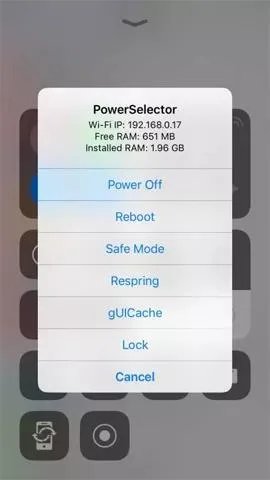
파트3: iPhone에서 안전 모드를 끄는 방법
안전 모드를 종료하고 정상 작동으로 돌아갈 준비가 되면 몇 가지 옵션이 있습니다. 아이폰 안전 모드 부팅을 끄는 방법은 다음과 같습니다 .
3.1 iPhone 강제 재시작
안전 모드 알림에서 반복적으로 시작하는 것이 작동하지 않았습니까? iPhone에서 안전 모드를 종료하려면 강제 재시작을 시도해 보세요. 기존의 재시작 절차를 우회하여 이 하드 리셋은 모든 버그를 제거합니다.
1단계: iPhone이 완전히 꺼질 때까지 전원 버튼과 홈 버튼을 동시에 누르고 있습니다.
2단계: 재시작 시 "밀어서 잠금 해제" 메시지를 무시하고 iPhone이 완전히 로드될 때까지 기다립니다.
3단계: 이렇게 하면 iPhone이 일반 모드로 돌아갑니다.

3.2 호환되지 않는 어플 삭제
Cydia 과 같은 앱 충돌 또는 비호환성으로 인해 iPhone 안전 모드에 계속 있을 수 있습니다 . 최근에 추가된 비호환성 어플은 가끔 iPhone의 일반적인 작동을 방해할 수 있습니다. 이 문제를 해결하려면 호환되지 않는 어플를 제거해야 합니다.
1단계: Cydia 앱을 엽니다
2단계: "설치됨" 섹션으로 이동합니다..
3단계: "최근"을 선택하여 최근에 설치된 패키지를 확인합니다.
4단계: 의심되는 패키지를 선택합니다. "수정"을 선택한 다음 "제거"를 선택합니다.
5단계: 제거를 확인하고 장치를 다시 시작합니다.
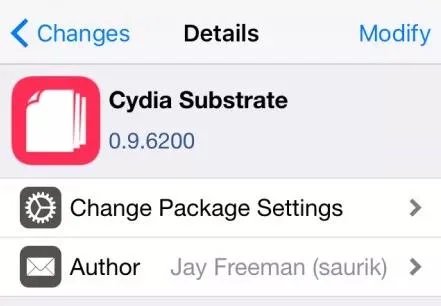
3.3 안전 모드 알림에서 "다시 시작"을 선택합니다.
iPhone이 안전 모드로 전환되면 일반적으로 최근 조정이나 프로그램에 문제가 있음을 나타냅니다. 다행히도 iOS 안전 모드를 종료하는 것은 복잡하지 않습니다."다시 시작" 옵션을 선택하면 정상적인 작업 환경으로 빠르게 돌아갈 수 있습니다. 이 간단한 솔루션은 어려운 프로세스를 피하고 장치가 제대로 실행되도록 합니다.
iPhone에서 안전 모드 알림을 받으면 팝업 메시지에서 "다시 시작"을 탭합니다. iPhone이 재부팅되고 잘못된 수정으로 인해 발생한 문제가 해결되면 일반 모드로 돌아갑니다.
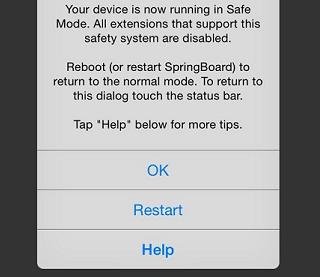
3.4 원클릭으로 iOS 18 안전 모드을 제거
위에서 말씀드린 방법으로 해결하지 못하고 안전 모드에 갇힌 iPhone을 다루는 것은 짜증나는 일인데요. 하지만 Tenorshare ReiBoot(테너쉐어 레이부트) 이 문제에 대한 빠른 해결방법을 제공합니다 이 강력한 도구는 안전 모드를 포함하여 150개 이상의 iOS 시스템 문제를 한 번의 클릭으로 해결하도록 설계되었습니다. ReiBoot은 사용하기 쉽고 기술 지식이 필요하지 않아 데이터를 보존하면서 시스템 문제를 빠르게 해결하려는 모든 사람에게 훌륭한 선택입니다.
ReiBoot주요 특징:
- 한 번의 클릭으로 안전 모드 종료: 데이터 손실 위험 없이 쉽게 안전 모드를 종료할 수 있습니다.
- 150개 이상의 시스템 수정 사항: Apple 로고 무한로딩, 검은색 화면 등 다양한 문제를 해결합니다.
- 사용자 친화성: 도구를 작동하는 데 기술적 기술이 필요하지 않습니다.
- 데이터 보존: iPhone 데이터를 지우지 않고 시스템 문제를 복구합니다.
- 호환성: iOS 18을 포함한 모든 iPhone 모델 및 iOS 버전과 호환됩니다.
- 복구 모드 관리: 필요에 따라 복구 모드를 시작하고 종료할 수 있도록 도와줍니다.
먼저, 컴퓨터에 레이붓 소프트웨어를 설치하고 실행해주세요.
그리고 아이폰을 컴퓨터에 연결하고 시작을 눌러주세요.

그리고 화면에서 “일반 복구”를 선택해주세요.

그후에 펌웨어 패키지를 다운로드 받아야 한다는 창이 뜹니다. 아이폰을 복구하기 위해 패키지를 다운로드 받아주세요(다운로드에 약간의 시간이 소요됩니다.)

패키지가 다운로드 되면, 일반 복구를 시작해주세요. 프로세스가 완료될 때까지 잠시 기다려주세요.

복구가 완료 되면 “완료”를 누르고 아이폰을 컴퓨터에서 연결 해제해주세요. 아이폰이 이제 정상으로 돌아왔을 겁니다.

파트4:아이폰 안전 모드에 대한 FAQ
Q1. 아이폰이 갑자기 안전 모드에 갇힌 이유는 무엇입니까?
최근 앱이나 트윅으로 인해 정상적인 시작이 불가능해져서 iOS 18 안전 모드 에 갇혔습니다 . 문제 해결과 수정을 돕기 위해 설계되었습니다.
Q2. 새로 업데이트 한 안전 모드는 좋은가 나쁜가?
안전 모드는 좋지도 나쁘지도 않습니다. 문제 해결 기능입니다. 타사 앱과 조정을 일시적으로 비활성화하여 문제를 식별하고 해결할 수 있습니다.
결론:
오늘의 글에서는 iOS 18 안전 모드 해결 방법을 소개해 드렸는데요 그중에서도 Tenorshare ReiBoot(테너쉐어 레이부트) 사용하면 클릭 한 번으로 기기를 정상 상태로 되돌리는 것이 간편하고 빠르게 정상 상태로 되돌릴 수 있어 장기간의 문제 해결을 피할 수 있는 방법이니 4가지 중 가장 추천드리는 방법입니다














